A Steam Disk írási hiba egyszerű javítása Windows 10 rendszeren
Steam Disk Write Disk Error hibát észlel Windows 10 rendszeren a játék frissítése vagy letöltése közben? Íme néhány gyorsjavítás, amellyel megszabadulhat a hibaüzenettől.
Az Obsidian használata során előfordulhat, hogy további információkra van szüksége a jegyzetek alátámasztásához. De ahelyett, hogy mindent kimásolna és egyetlen hosszú jegyzethez adná, egyszerűen hivatkozhat rá. A visszamutató hivatkozások nagyszerű módja a jegyzetek ötletekkel, forrásokkal és fontos információkkal való összekapcsolásának. Ez lehetővé teszi, hogy közös témákat lásson jegyzetei között, fokozza kreativitását, és összekapcsolja Önt a hivatkozásokkal és a kontextussal.
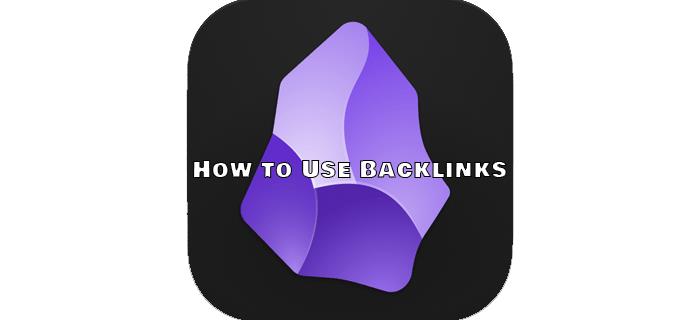
Az Obsidianban a visszamutató hivatkozások olyan hivatkozások, amelyeket egy jegyzethez ad hozzá, amelyek egy másik kapcsolódó jegyzethez kapcsolják. Az Obszidián visszamutató hivatkozások használatával bármit kétirányú linkelhet a jegyzeteiben. Ez azt jelenti, hogy ha összekapcsolja a negyedik oldalt a hetedik oldallal, az Obsidian egy hivatkozást is beszúr a hetedik oldalra, és visszavezet a negyedik oldalra.
Hogyan készítsünk visszamutató hivatkozást az Obszidiánban
Az obszidián visszamutató hivatkozások a Wikilink formátumú dupla zárójelekkel jönnek létre . Jegyzete például az alábbihoz hasonlóan néz ki, a zárójelben pedig egy másik oldalra mutatnak hivatkozást:
"Frissítettem [[korábbi ötleteimet]] a következő újakkal."
A zárójelben lévő információ a kiegészítő megjegyzés hivatkozása. Íme a lépések:
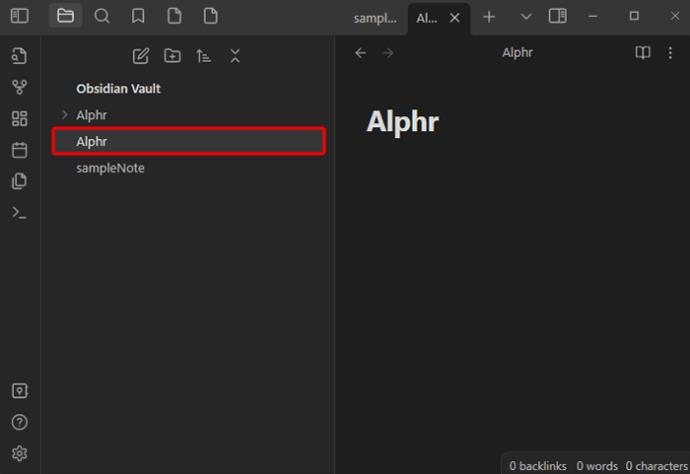
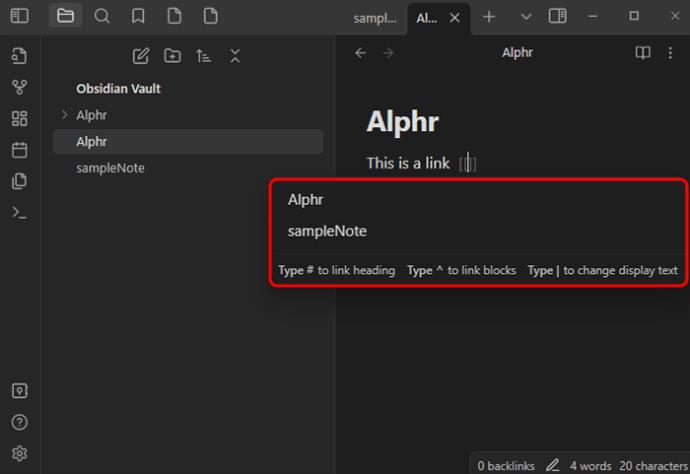
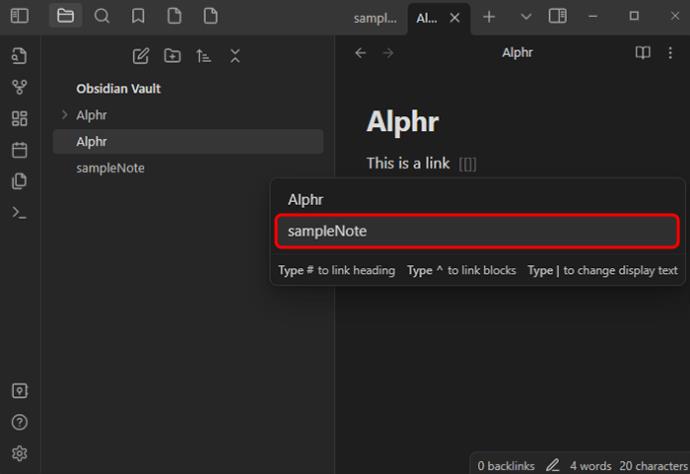
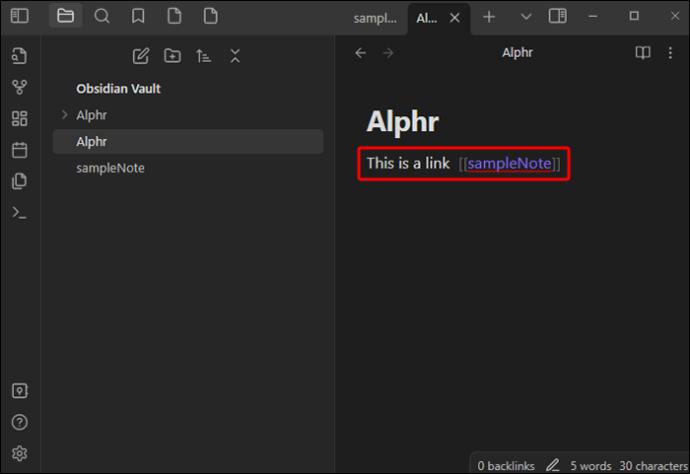
Az Obszidián alapértelmezés szerint az új hangjegyre hivatkozik; azonban nem hozza létre, hacsak nem követi a hivatkozást. A linken Mac számítógépen nyomja meg a „CMD + Enter” billentyűt. Windows rendszeren nyomja meg a „CTRL + Enter” billentyűkombinációt. Ezzel átlép a másik oldalra, és a jegyzet a tárolóba kerül.
Az Obsidian nagyszerű tulajdonsága, hogy a háttérben kezeli a jegyzetei közötti hivatkozások összes frissítését. Például, ha összekapcsolta a C fájlt az F fájllal, és áthelyezi az F fájlt, ez a hivatkozás továbbra is csatlakozik, mert az Obsidian szinkronban van a jegyzetek összes módosításával. Ez vonatkozik a jegyzetek átnevezésére is; ez nem befolyásolja a backlinkeket.
A jegyzetoldalak összekapcsolása mellett linkeket is létrehozhat a jegyzetek bizonyos szakaszaira.
Hogyan jelenítsünk meg és tekintsünk vissza linkeket az Obszidiánban
Az Obsidian rendelkezik egy backlinks beépülő modullal, amely megjeleníti az összes visszamutató hivatkozást és az aktív lapok említését. Két szakaszt használhat a visszamutató hivatkozások megtekintéséhez: a hivatkozott említések és a nem összekapcsolt említések.
A linkelt és nem összekapcsolt megemlítések segítségével láthatja, hogyan kapcsolódnak egymáshoz a jegyzetek, és további ötleteket hozhat létre.
Az Obsidian backlinks beépülő modul a következőket teszi:
Hogyan tekintsünk vissza linkeket egy obszidián jegyzethez
Lehetőség van egy adott Obszidián jegyzet összes visszamutatójának megtekintésére. Ehhez válassza a „Visszahivatkozások” lehetőséget (hivatkozás és nyíl ikon) a jobb oldali lapon, hogy megtekinthesse az aktív jegyzet-visszamutató hivatkozásokat. Ha a Visszahivatkozások lap nem jelenik meg, nyissa meg a Command palettát , és válassza a „Visszahivatkozások: Visszamutató hivatkozások megjelenítése” lehetőséget.
Amíg össze nem csukja, a visszahivatkozások lapon megjelenik az aktív jegyzet összes linkje, és amikor egy másik jegyzetre vált, az automatikusan frissül. Ha visszamutató hivatkozásokat szeretne látni egy nem aktív jegyzethez, meg kell nyitnia a „Linked” linkek lapot. Ezt a következőképpen teheti meg:

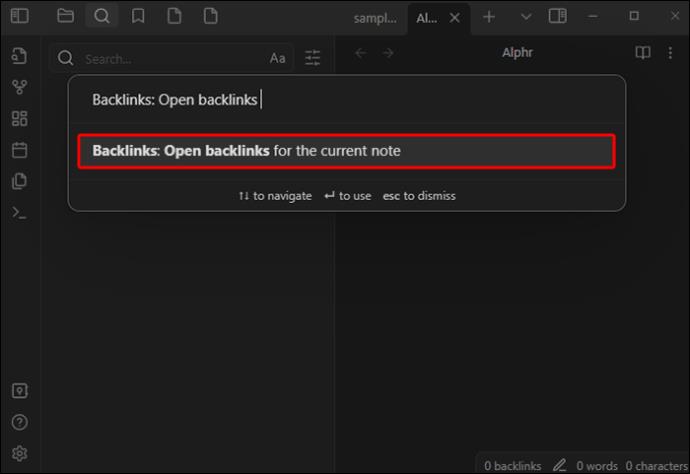
Megnyílik egy külön lap az aktív jegyzet mellett, amelyen megjelenik a hivatkozás ikonja, amely megerősíti, hogy a jegyzethez van kapcsolva.
A visszamutató hivatkozások külön lapon való megtekintésén kívül a visszamutató hivatkozások a jegyzet alján is megtekinthetők. A visszamutató hivatkozások ilyen módon történő megtekintéséhez tegye a következőket:

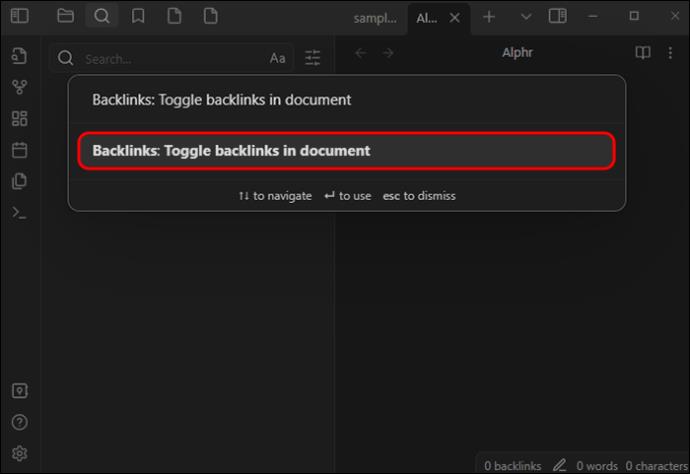
A visszamutató hivatkozások használatának előnyei
A visszamutató hivatkozások használata az Obsidianban további kontextust biztosíthat a megtekintett jegyzetekhez. Amikor egy másik jegyzetre hivatkozik egy visszamutató hivatkozás használatával, összefoglalót kap az adott jegyzethez kapcsolódó összes tevékenységről, vagy láthatja, hogy a jegyzet hogyan kapcsolódik más gondolatokhoz, ötletekhez vagy megjegyzésekhez.
Az Obsidian másik nagyszerű funkciója a visszamutató hivatkozásokhoz a tudásgráf. Ez a grafikon azokat az oldalakat jeleníti meg, amelyekre hivatkoztak, és ahol a hivatkozások vannak. Ez segít más szemszögből látni a projektet. A grafikont tovább kategorizálhatja szűrők hozzáadásával, a csomóponti erők módosításával vagy a megjelenítési beállítások szerkesztésével. Ha új perspektívát szeretne kapni egy projektről, a tudásgrafikon animációs funkcióval rendelkezik, amely külön-külön összekapcsolja a jegyzetoldalait.
Helyőrző hivatkozások használata
Ha megjegyzést ír be az Obszidiánban, hozzáadhat egy helyőrző hivatkozást, amelyre később visszatérhet. Ez ugyanúgy megtehető, mint bármely más megjegyzés: ha rákattint a hivatkozásra, akkor létrejön a jegyzet. A helyőrző hivatkozásokkal azonban nem szükséges először a jegyzetet elkészíteni, majd később linkelni. Például, ha jegyzeteket ír egy esemény koordinálásával kapcsolatban, akkor egy helyőrző hivatkozással létrehozhat egy helyet a lehetséges szállítók és a kapcsolódó vállalkozások számára, amikor elkezdi létrehozni a megjegyzéseket. A helyőrző megjegyzést egy jövőbeli dátumhoz is kapcsolhatja, és amikor ez a dátumszakasz létrejön a napi jegyzetfájlban, a hivatkozás aktívvá válik.
Auto-Link Title Plug-in használata külső hivatkozáshoz
A jegyzeteihez külső hivatkozásokat is hozzáadhat, például webhelyhivatkozásokat. Ehhez használhat egy beépülő modult, például az Auto-Link title . Ezzel a beépülő modullal bármely böngésző URL-címét kimásolhatja és beillesztheti az Obsidianba, amely automatikusan hivatkozik a webhelyre, kibontja az oldal címét, és létrehoz egy Obszidián hivatkozást a cím használatával. A jegyzeteit is tisztábbá teszi.
A különbség a címkék és a hivatkozások között az Obszidiánban
Az Obsidianban használhat linkeket és címkéket együtt, de néhány lényeges dologra emlékezni kell.
Feltérképezheti gondolatait és ötleteit az obszidián linkekkel
Az Obszidián visszamutató hivatkozásokkal nem kell feljegyzéseket olvasnia, hogy konkrét fontos kapcsolódó információkat találjon. Ezen túlmenően, amikor bármilyen fogalmat megcímkéz a jegyzeteiben, vagy belső hivatkozásokat használ más jegyzetekhez való kapcsolódáshoz, létrehoz egy grafikont, amelyet az Obsidian használ, hogy segítsen nyomon követni az összes hasonló ötletet vagy gondolatot.
Az Obszidián visszamutató hivatkozások a Wikilinks dupla zárójeles módszerrel készülnek , és egy backlink plugin megjelenítheti az összes aktív lap összes linkjét. A parancspalettát is használhatja a jegyzetek aktív visszamutató hivatkozásainak megtekintéséhez.
Hogyan segített a visszamutató linkek használata az Obsidianban nyomon követni ötleteit? Tudassa velünk az alábbi megjegyzések részben.
Steam Disk Write Disk Error hibát észlel Windows 10 rendszeren a játék frissítése vagy letöltése közben? Íme néhány gyorsjavítás, amellyel megszabadulhat a hibaüzenettől.
Fedezze fel, hogyan távolíthat el alkalmazásokat a Windows 10 rendszerből a Windows Store segítségével. Gyors és egyszerű módszerek a nem kívánt programok eltávolítására.
Fedezze fel, hogyan tekintheti meg vagy törölheti a Microsoft Edge böngészési előzményeit Windows 10 alatt. Hasznos tippek és lépésről-lépésre útmutató!
A Google zökkenőmentessé tette a csoportos megbeszélések lebonyolítását. Tudd meg a Google Meet korlátait és lehetőségeit!
Soha nincs rossz idő a Gmail jelszavának megváltoztatására. Biztonsági okokból mindig jó rutinszerűen megváltoztatni jelszavát. Ráadásul soha
Az online adatvédelem és biztonság megőrzésének egyik alapvető része a böngészési előzmények törlése. Fedezze fel a módszereket böngészőnként.
Ismerje meg, hogyan lehet némítani a Zoom-on, mikor és miért érdemes ezt megtenni, hogy elkerülje a zavaró háttérzajokat.
Használja ki a Command Prompt teljes potenciálját ezzel a több mint 280 (CMD) Windows-parancsot tartalmazó átfogó listával.
Alkalmazhatja a Google Táblázatok feltételes formázását egy másik cella alapján, a Feltételes formázási segédprogrammal, a jelen cikkben ismertetettek szerint.
Kíváncsi vagy, hogyan használhatod a Rendszer-visszaállítás funkciót a Windows 11 rendszeren? Tudd meg, hogyan segíthet ez a hasznos eszköz a problémák megoldásában és a számítógép teljesítményének helyreállításában.







![Feltételes formázás egy másik cella alapján [Google Táblázatok] Feltételes formázás egy másik cella alapján [Google Táblázatok]](https://blog.webtech360.com/resources3/images10/image-235-1009001311315.jpg)
